iPad:SIMカードの挿入または取り外し方法
このチュートリアルでApple iPadのSIMカードにアクセスする方法を学びましょう。

iOS 16 アップデートのハイライトの 1 つは、フォント スタイルや色の変更、フィルターの適用など、ロック画面のスタイルをカスタマイズするためのクイック アクセス機能です。プロセス全体は、ホーム画面をパーソナライズするのとそれほど変わらない方法で、驚くほど簡単になります。
ロック画面のスタイルをカスタマイズするために、iOS 16 では、ワンスワイプ モーションを導入して、スライドしてさまざまなフィルターを試し、壁紙を最適にポップにするフィルターを選択します。時間を無駄にせず、それがどのように行われるかを見てみましょう。
スワイプジェスチャーを使用してロック画面のカラーフィルターを変更する方法
始める前に注意してください。この機能は、iPhone を iOS 16 (現在ベータ版) に更新している場合にのみ利用できます。
まず、iPhone のロックを解除しますが、ロック画面のままにしてください (ホーム画面には行かないでください)。次に、ロック画面の任意の場所を長押しします。

下部にある「カスタマイズ」をタップします 。(初めての場合は、最初にロック画面を設定するように求められます。それを行ってから、次のステップに進みます。)
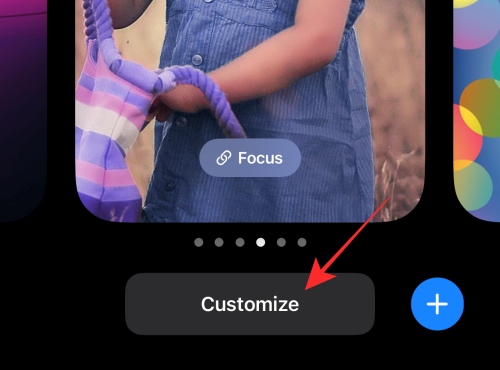
画面を左にスワイプすると、次のフィルターにジャンプします。
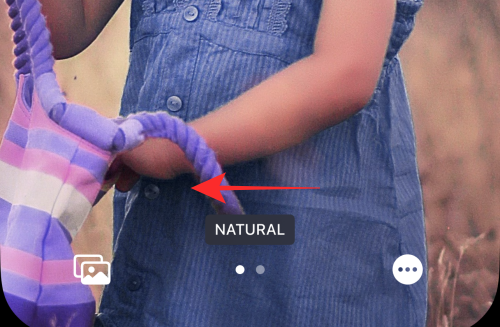
ヒント: 画像をピンチズームインまたはピンチアウトして、背景の奥行きと焦点の遠近感を調整します。
上部の「完了」をタップして 変更を適用し、保存します。
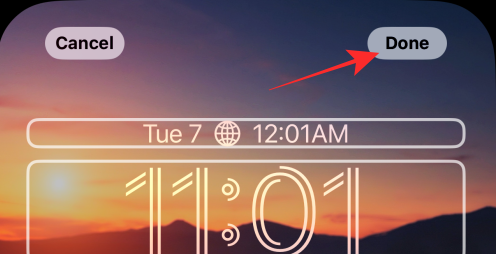
変更を保存したくない場合は、「キャンセル」オプションを選択して変更を破棄できます。
関連: iOS 16の送信取り消しボタン:その場所と使用方法
ロック画面の日付と時刻をカスタマイズする方法
上記のようにロック画面の編集モードで、上部にある日付と時刻のウィジェットをタップします。
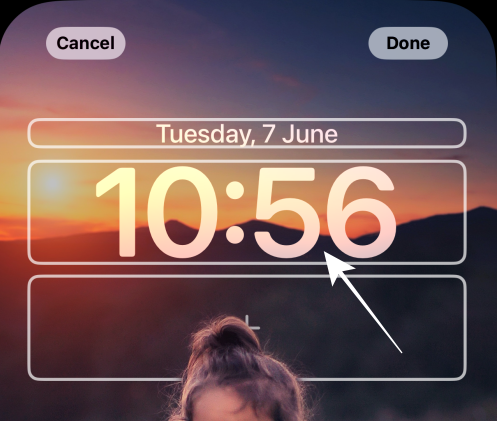
「フォントとカラー」で使用可能なフォントをクリックして選択します。
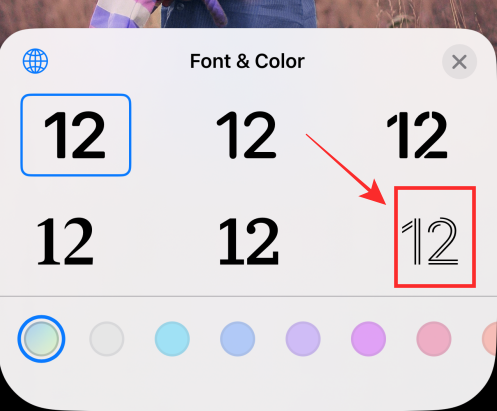
「フォントと色」で、任意の色をタップして選択し、フォントに適用します。スライダーを左右にドラッグして彩度を調整します。
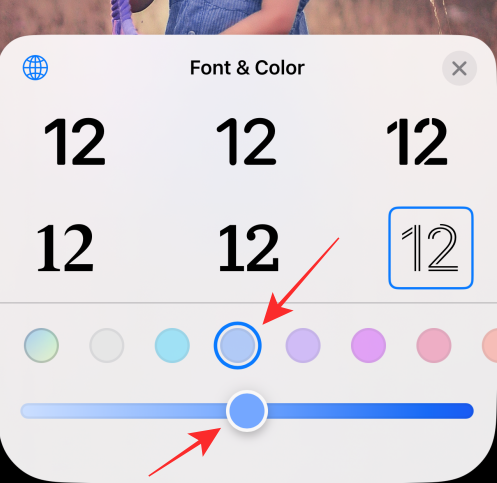
「x」(閉じる)ボタンをタップして変更を適用し、「フォントとカラー」パネルを終了します。
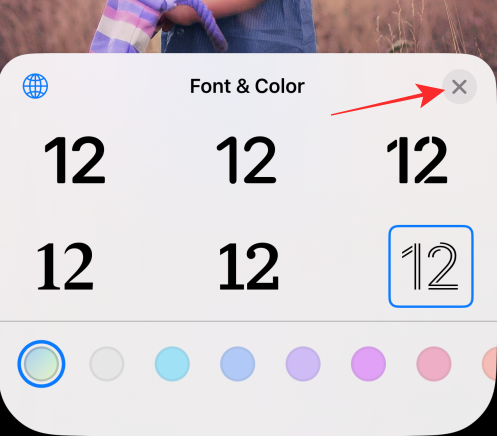
上部の「完了」をタップして 変更を適用し、保存します。
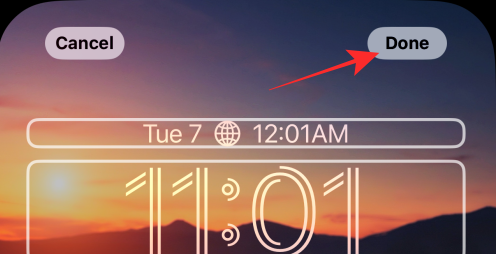
変更を保存したくない場合は、「キャンセル」オプションを選択して変更を破棄できます。
ロック画面を編集するときにフィルターが使用できないのはなぜですか?
背景フィルタを変更するオプションが表示されるのは、人物、写真、または写真シャッフルのオプションを使用して iPhone のカメラ ロールから壁紙をインポートした場合のみです。
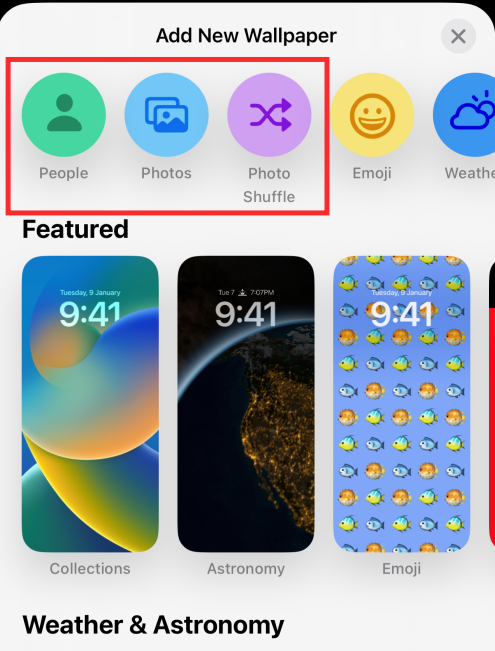
ストックの壁紙を使用する場合は、フィルターの代わりに別のスライドが表示されます。たとえば、 「おすすめ」の下にある天文学の壁紙をチェックしてください。
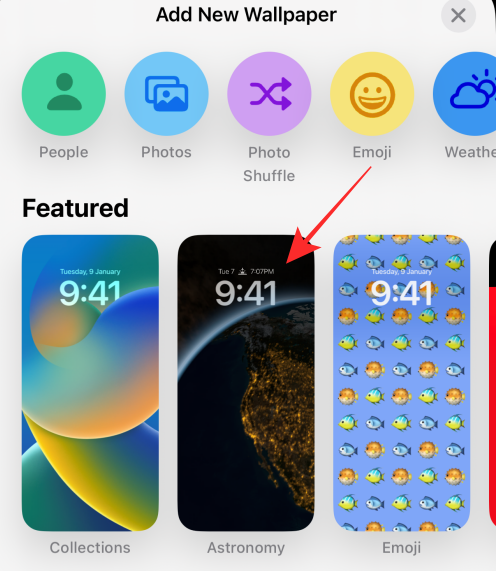
左にスワイプすると、新しいフィルターの代わりに別の画像スライドが表示されます。
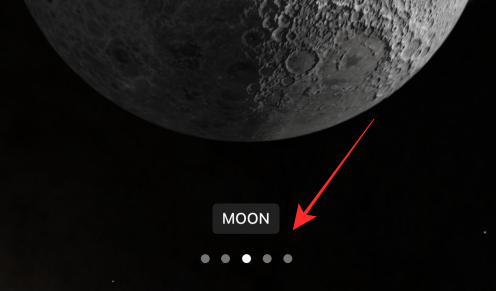
フィルターであれ、スライドであれ、iOS 16 のロック画面のスワイプ アクションは、見事なシンプルさでダイナミックな躍動感を約束します。さらに多くの機能を用意していますので、皆様と一緒に探索できることを楽しみにしています。
ご提案やフィードバックがありましたら、コメント欄に書き込んでください。
このチュートリアルでApple iPadのSIMカードにアクセスする方法を学びましょう。
この記事では、Apple iPhoneで地図ナビゲーションとGPS機能が正常に動作しない問題を解決する方法について説明します。
デバイスのキーボードの小さなキーの使用に問題がありますか? iPhone と iPad のキーボードを大きくする 8 つの方法を紹介します。
iPhone および iPad の Safari で「接続がプライベートではありません」を解消する方法をお探しですか?そのための 9 つの方法については、記事をお読みください。
Apple Music でお気に入りの曲が見つかりませんか? Apple Music の検索が機能しない場合に役立つガイドは次のとおりです。
iOS 17には、既存のリマインダーについて事前に通知を受け取ることができる新しい早期リマインダー機能があります。早めのリマインダーを分、時間、日、週、または数か月前に設定できます。
iPhone で iMessage が配信されないエラーを修正するための包括的なガイドです。その解決策を9つご紹介します。
WhatsApp用のアプリがない中でも、Apple WatchでWhatsAppを快適に利用する方法について詳しく解説します。
iPhoneユーザーがPixelBudsを使用する方法と、Android専用機能を見逃すことについて説明します。
Apple Photos は写真を顔を認識して整理しないのでしょうか?問題を解決するためのトラブルシューティングのヒントをいくつか紹介します。







